고정 헤더 영역
상세 컨텐츠
본문
주의사항
바이오스 업데이트 작업은 매우 위험한 작업입니다.
절대적으로 바이오스 업데이트는 현재 사용중인 PC에 아무런 문제점이나 이상점이 발견되지 않았으면 그냥 사용하는 것을 권장합니다.
바이오스 업데이트는 치명적인 문제나 이상증상이 발견된 부품에 제조사에서 제공하는 수정 패치 파일이라고 생각하시면 됩니다. 하지만, 바이오스 업데이트 도중에 컴퓨터가 꺼지거나 이상작동을 하게되면, 소위말하는 "벽돌증상"을 겪게 됩니다.
바이오스 업데이트는 소프트웨어적으로 하드웨어의 문제나 성능 향상을 위한 방법이나 이처럼 위험성도 존재하기 때문에, 현재 사용에 전혀 문제가 없다면 그냥 사용하시고, 전문가의 도움을 받으시는 것이 좋을 것입니다.

준비물
1. 기가바이트 GA-H110M-D3 메인보드가 장착된 인터넷이 가능한 컴퓨터
2. USB 메모리

먼저 메인보드 좌측 하단 REV 버전을 확인합니다.
이 보드는 REV : 1.0 입니다.
이 버전을 확인하는 이유는 간혹 기가바이트의 경우는 이 버전별로 바이오스 파일이 상이한 경우가 있기 때문입니다.
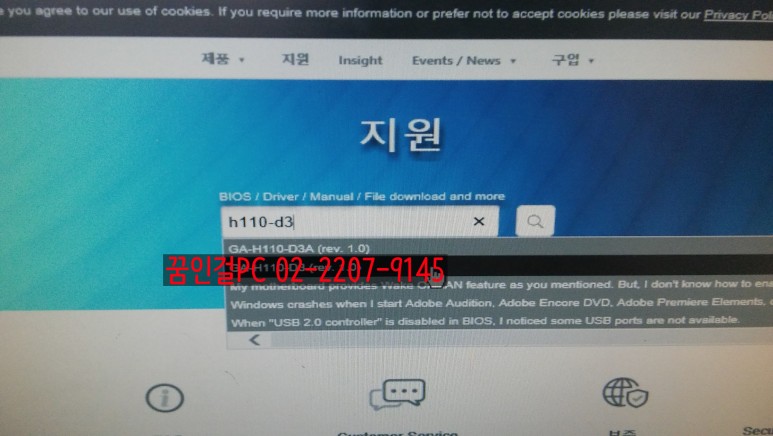
기가바이트 공식 홈페이지에서 메인보드 모델을 검색합니다.

현재 바이오스 최신 버전은 F24 입니다.
이 파일을 다운로드 받습니다.
그리고 압축을 해제한 후 USB 루트 폴더에 저장해 주세요.

컴퓨터를 재부팅 하자마자 위 사진처럼 End 키를 연타로 누릅니다.
기가비이트의 경우 End 키는 바이오스 업데이트 모드로 진입시켜 주는 펑션키 입니다.

현재 바이오스 버전은 F20입니다.
위 화면에서 Update BIOS 를 클릭합니다.
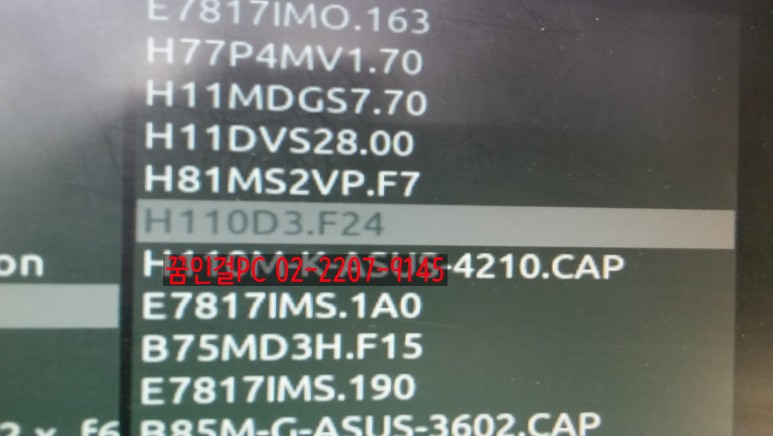
USB 메모리에 저장된 바이오스 파일을 클릭합니다.

바이오스 업데이트 중입니다.
바이오스 업데이트 중에는 절대로 컴퓨터를 끄거나 다른 작업을 하면 안됩니다.
그리고 USB메모리도 제거하면 안됩니다.
그냥 가만히 두시면 알아서 완료후 재부팅을 합니다.

바이오스 업데이트 완료후 DEL키를 눌러서 바이오스 모드로 집입하여, 바이오스 버전을 확인합니다.
현재 바이오스 버전은 F24로 성공적으로 바이오스 업데이트가 완료 되었습니다.
감사합니다.
#꿈인걸PC #중화동컴퓨터 #중화동컴퓨터수리 #중화동컴퓨터AS #중화동컴퓨터오프라인매장 #중고컴퓨터 #컴퓨터견적문의 #컴퓨터조립 #컴퓨터정비 #컴퓨터수리 #컴퓨터AS #믿을만한컴퓨터가게 #컴퓨터견적요청 #컴퓨터고장수리 #컴퓨터업그레이드 #컴퓨터부품업그레이드 #중랑구컴퓨터수리 #중랑구컴퓨터AS #중고컴퓨터매장 #새컴퓨터매장 #조립컴퓨터






댓글 영역